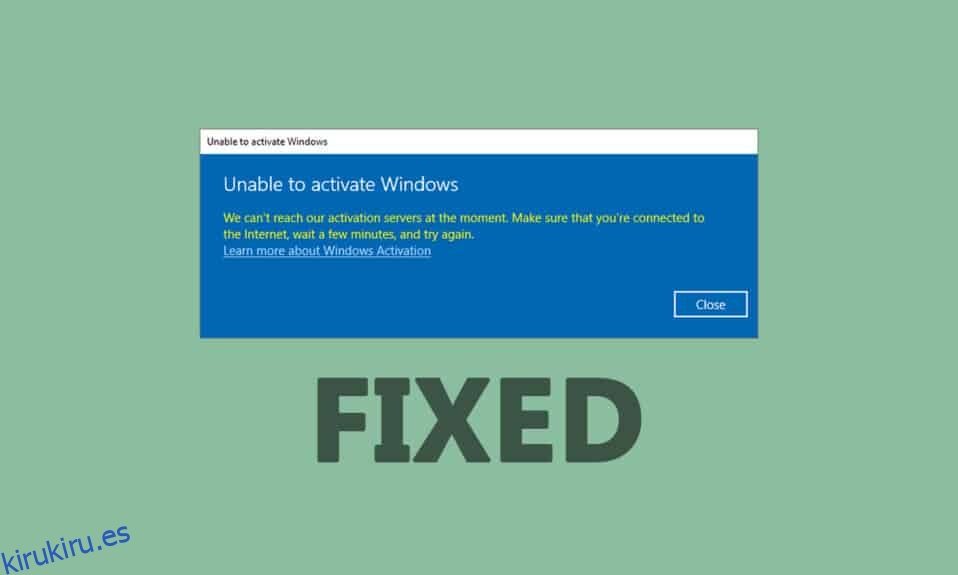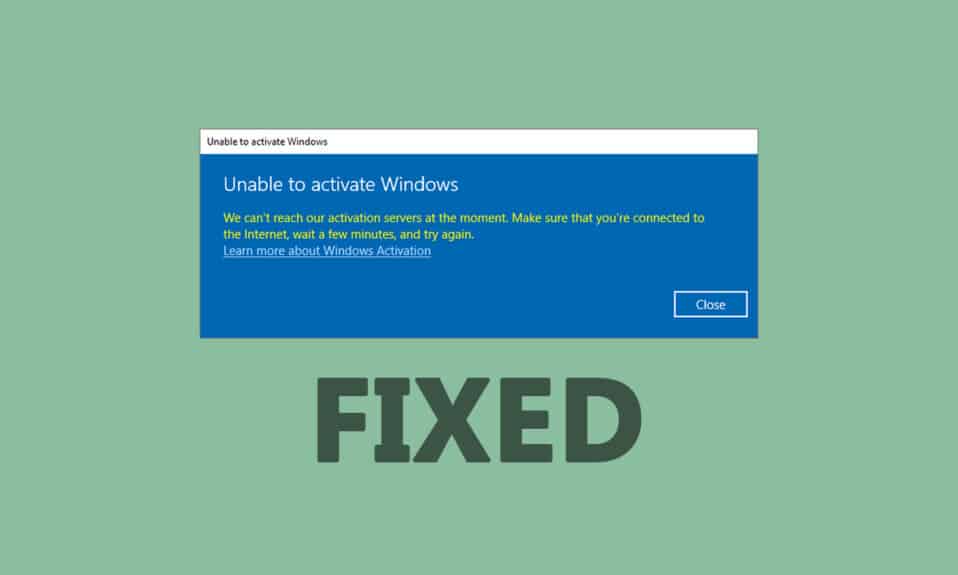
Es posible que se encuentre con el error de activación de Windows 10 0x80072ee7 cuando instale cualquier actualización en su dispositivo. A menos que arregle la causa raíz del problema, se molestará continuamente con el error de activación de Windows 10 0x80072ee7. Este error puede aparecer en varias situaciones, pero la razón más conflictiva es la presencia de virus o errores. Dado que este error genera problemas de rendimiento en su computadora, debe considerarlo seriamente y resolverlo lo antes posible. En el pasado, pocos usuarios han declarado que ocurrió el mismo error en sus navegadores. Es completamente una estafa. Si adivina alguna estafa con respecto a la actualización, siempre se recomienda ejecutar un análisis antivirus en su computadora con Windows 10 antes de continuar con cualquier cosa. En otro caso, si está seguro de que se enfrenta al siguiente error, esta guía de solución de problemas lo ayudará mucho.

Tabla de contenido
Cómo reparar el error de activación de Windows 10 0x80072ee7
El siguiente es el código de error exacto que puede enfrentar:
No podemos activar Windows en este dispositivo porque nuestros servidores de activación no están disponibles en este momento. Asegúrese de estar conectado a Internet e intentaremos activar Windows automáticamente cuando el servicio esté disponible. Código de error: 0x80072ee7
Aquí hay algunas razones críticas que causan este error de activación de Windows 10 0x80072ee7. Puede enfrentar el error discutido en cualquiera de estas circunstancias.
- Archivos perdidos o dañados en la PC.
- Programas corruptos.
- Ataque de virus o malware en PC.
- Componentes de actualización de Windows incompletos o interrumpidos en PC.
- Otros programas en segundo plano interfieren con el proceso de actualización.
- Claves de registro de Windows no válidas en PC.
- Interferencia del programa antivirus.
- Conexión a Internet inestable.
- Servicios de Windows inadecuados.
- Componentes dañados en el registro y sistema de archivos de Windows.
- Componentes de programas publicitarios.
- Configuración de red dañada.
- Controladores obsoletos.
En esta guía, hemos compilado una lista de métodos para resolver el error de activación de Windows. Los métodos están organizados desde simples hasta pasos avanzados para que pueda obtener resultados más rápidos. Sígalos en el mismo orden que se indica a continuación.
Asegúrese de crear un punto de restauración cuando algo salga mal.
Método 1: Pasos básicos para la resolución de problemas
Antes de seguir los métodos avanzados de solución de problemas, aquí hay algunas soluciones básicas que lo ayudarán a corregir los errores de activación de Windows.
- Reinicie la PC.
- Compruebe la conexión a Internet.
- Asegúrese de utilizar una clave de producto válida para Windows 10.
- Retire los dispositivos USB externos.
- Ejecute un análisis antivirus.
- Asegúrese de que su disco duro tenga suficiente espacio para instalar nuevas actualizaciones.
Método 2: Ejecute el Solucionador de problemas de actualización de Windows
Si no puede solucionar el problema, intente ejecutar el solucionador de problemas de Windows Update. Esta característica incorporada en la PC con Windows 10 lo ayuda a analizar y corregir todos los errores de actualización. Consulte (Cómo ejecutar el Solucionador de problemas de Windows Update).
Método 3. Sincronizar fecha y hora de Windows
Debe asegurarse de que los ajustes de fecha y hora se sincronicen con el reloj mundial. Para evitar el error 0x80072ee7, asegúrese de que no haya configuraciones de fecha y hora incorrectas en la PC con Windows 10.
1. Pulse la tecla de Windows y escriba Configuración de fecha y hora y haga clic en Abrir.

2. Seleccione la zona horaria de la lista desplegable y asegúrese de que sea su región geográfica actual.

3. Asegúrese de que la hora y la fecha coincidan con la Hora y fecha universales.
4. Si hay alguna variación, corrígela y comprueba si has resuelto el problema.
Método 4: Limpiar espacio en disco
Para instalar las actualizaciones de Windows, su PC debe tener suficiente espacio. Puede usar la herramienta Liberar espacio para limpiar el espacio eliminando archivos basura grandes. Siga nuestra guía sobre 10 formas de liberar espacio en el disco duro en Windows 10.
Método 5: reparar archivos corruptos
Si encuentra 0x80072ee7 Windows 10, es posible que tenga archivos corruptos en su computadora. De todos modos, tiene funciones incorporadas SFC (Comprobador de archivos de sistema) y DISM (Administración y mantenimiento de imágenes de implementación) en la computadora con Windows 10 para escanear y eliminar los archivos corruptos dañinos. Lea nuestra guía para reparar archivos del sistema en Windows 10.
Método 6: usar el símbolo del sistema
También puede corregir el error de actualización de Windows 10 0x80072ee7 usando líneas de comando simples. Este es un método efectivo de solución de problemas en el que puede resolver el error con comandos simples.
1. Pulse la tecla de Windows, escriba Símbolo del sistema y haga clic en Ejecutar como administrador.

2. Escriba los siguientes comandos uno por uno. Presiona Enter después de cada comando.
SC config wuauserv start= auto SC config bits start= auto SC config cryptsvc start= auto SC config trustedinstaller start= auto

3. Una vez que se ejecutan los comandos, reinicie su PC.
Método 7: habilite los servicios de actualización de Windows
Para corregir el error 0x80072ee7 de Windows 10, compruebe si se están ejecutando los servicios de actualización de Windows. Aquí está cómo hacerlo.
1. Presione la tecla de Windows y escriba Servicios y haga clic en Ejecutar como administrador.

2. Desplácese hacia abajo y seleccione Servicios de actualización de Windows. Haga clic en Propiedades
Nota: también puede hacer doble clic en Windows Update Services para abrir la ventana Propiedades.

3. Establezca el Tipo de inicio en Automático.

4. Finalmente, haga clic en Aplicar y Aceptar para guardar los cambios. Comprueba si has solucionado el problema.
Método 8: deshabilitar antivirus (temporalmente)
El error de activación de Windows 10 0x80072ee7 puede ocurrir debido a la interferencia del antivirus. Por lo tanto, si está utilizando un software antivirus de terceros, desactívelo temporalmente. Lea nuestra guía para deshabilitar el Antivirus temporalmente en Windows 10.
Método 9: Usar DNS de Google
Varios usuarios han recomendado que cambiar a las direcciones DNS de Google ha ayudado a resolver el problema 0x80072ee7 de Windows 10. Siga nuestro artículo sobre 3 formas de cambiar la configuración de DNS en Windows 10.
Método 10: Descargar actualizaciones manualmente
Si ninguno de estos métodos ha funcionado, intente descargar las actualizaciones manualmente como se indica a continuación.
1. Presione las teclas Windows + I juntas para abrir Configuración en su sistema.
2. Seleccione Actualización y seguridad.

3. Haga clic en la opción Ver historial de actualizaciones.

4. En la lista, anote el número de KB que está pendiente de descargar debido a un mensaje de error.
5. Aquí, escriba el número de KB en el Catálogo de actualizaciones de Microsoft barra de búsqueda.

6. Siga las instrucciones en pantalla para descargar e instalar la actualización manualmente.
Método 11: Usar opciones de recuperación
Las opciones de recuperación lo ayudarán a corregir el error 0x80072ee7 de Windows 10 si no obtuvo ninguna solución incluso después de eliminar manualmente los archivos de la Carpeta de distribución de software.
1. Presione la tecla de Windows y escriba Opciones de recuperación y haga clic en Abrir.

2. En la ventana Configuración, haga clic en la opción Reiniciar ahora en Inicio avanzado.

3. Ahora, su PC se reinicia. Haga clic en Solucionar problemas en la ventana Elegir una opción.

4. Haga clic en Opciones avanzadas.

5. Haga clic en Configuración de inicio.

6. Ahora, en la ventana Configuración de inicio, haga clic en Reiniciar.
7. Cuando su PC se reinicie, verá la siguiente pantalla. Aquí, presione la tecla F5 en su teclado para habilitar el modo seguro con la opción Redes.

8. Ahora, mantenga presionadas las teclas Windows + E juntas para abrir el Explorador de archivos. Navegue a la siguiente ubicación.

9. Seleccione todos los archivos en la carpeta Distribución de software y elimínelos.

10. Reinicie su PC e intente actualizar Windows Update.
Método 12: Restablecer componentes de actualización
Para resolver todos los problemas relacionados con la actualización, existe un método eficaz de solución de problemas que consiste en restablecer los componentes de Windows Update. Siga nuestra guía para restablecer los componentes de actualización de Windows en Windows 10.
Método 13: Realice un reinicio en la nube
Realizar un restablecimiento en la nube lo ayudará a corregir el error de activación de Windows 10 0x80072ee7. Aquí está nuestra guía para restablecer Windows 10 sin perder datos.
Aún así, si encuentra este problema, puede restaurar el sistema a su versión anterior. Restaurar su computadora a su estado anterior le dará soluciones a problemas que no se pueden resolver a nivel de software. Esto lo ayudará a resolver el error de activación de Windows discutido con seguridad.
***
Esperamos que esta guía haya sido útil y haya solucionado el error de activación de Windows 10 0x80072ee7. No dude en comunicarse con nosotros con sus consultas y sugerencias a través de la sección de comentarios a continuación. Háganos saber qué tema desea aprender a continuación.